win10系统itunes备份文件位置介绍
时间:2019-01-26
最近有很多用户在问小编itunes备份文件在哪?今天小编就给大家带来了win10系统itunes备份文件位置介绍,需要的用户快点来看看详细内容吧。
win10系统itunes备份文件位置介绍:
首先,确认iPhone已经在iTunes上备份,查看方法如下,点击【编辑】-【偏好设置】
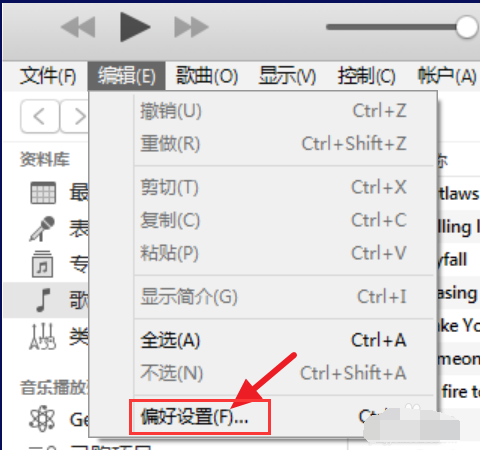
itunes系统软件图解1
点击【设备】,即可看到iTunes上所有设备的备份,备份的时间等信息
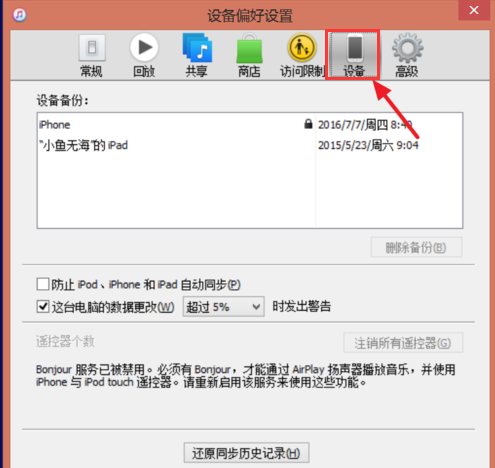
itunes系统软件图解2
如果是Windows 8或Windows 7,打开C:Users用户名AppDataRoamingApple ComputerMobileSyncBackup
如果是Windows XP,则打开C:Documents and SettingsuserApplication DataApple ComputerMobileSyncBackup
如果是Mac OS X,则打开LibraryApplication SupportMobileSyncBackup
在打开的过程中可能有一些文件夹是隐藏的,点击【查看】,勾选【隐藏的项目】
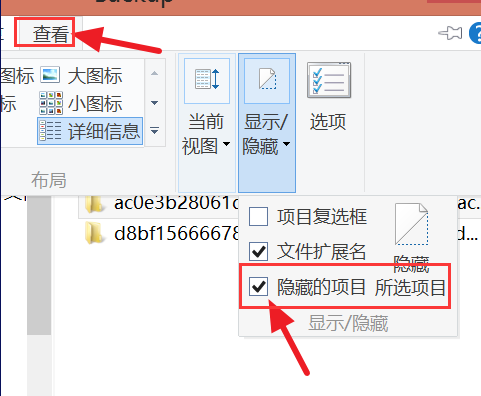
备份系统软件图解3
打开后,你会看到一些乱码的文件夹,就是备份的文件了
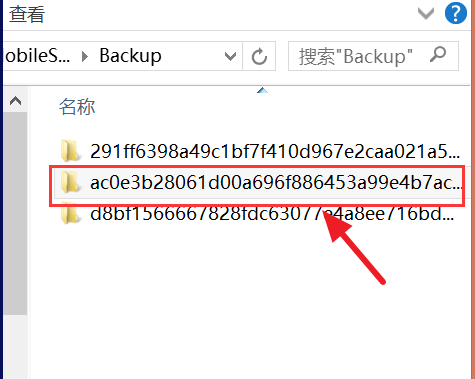
备份文件系统软件图解4
一般是无法直接查看的,用一些第三方软件可以查看备份里的内容,例如itools
打开itools,点击【工具箱】-【iTunes备份管理】
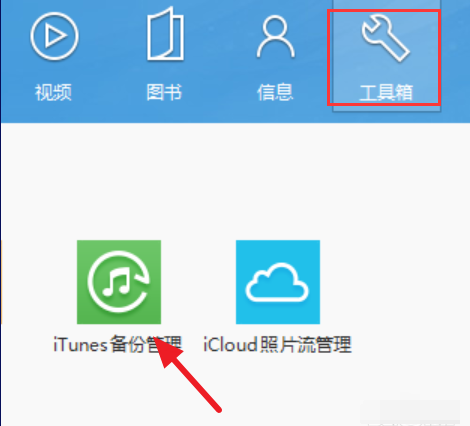
备份文件系统软件图解5
再双击打开备份,可以看到照片等信息
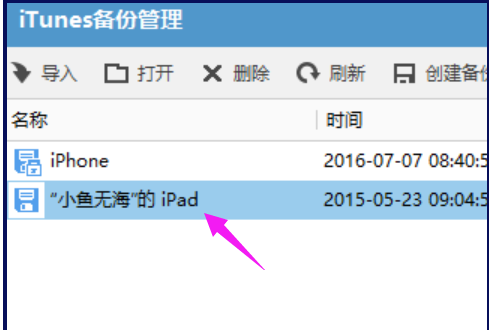
itunes系统软件图解6
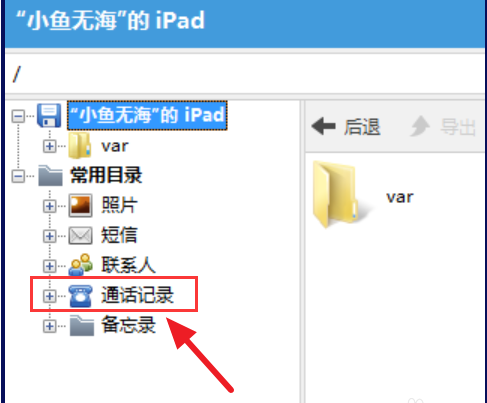
备份文件系统软件图解7
以上就是win10系统itunes备份文件位置介绍了,如果给您带来了些许帮助,欢迎关注酷下载哦。
|
win10常见问题汇总 |
||||
| 开机密码设置 | 镜像重装 | 新功能技巧 | 开启自动更新 | |
| wifi不稳定 | win7win10对比 | 18282最新版 | 怎么开热点 | |
| 虚拟机架构 | 苹果装win10 | 安全模式 | 快捷键箭头 | |
| 重置电脑 | 蓝牙打开 | 恢复磁盘清理 | 无法关机 | |
| 输入法禁用 | 突然死机 | 蓝屏错误代码 | 企业版与消费版 | |












